word如何去掉文字下的波浪线 word红色波浪线去掉方法
更新时间:2021-01-15 17:38:00作者:fang
在word中打字时,文字下出现波浪线的情况相信许多网友都有遇到过,虽然不影响正常使用但看起来不是很舒服,所以有的用户就想要将其删除。可是word如何去掉文字下的波浪线?大家可能不是很清楚,那么对此接下来本文为大家分享的就是word红色波浪线去掉方法。
去掉方法如下:
1、我们点击如图所示页面上方菜单栏的审阅。
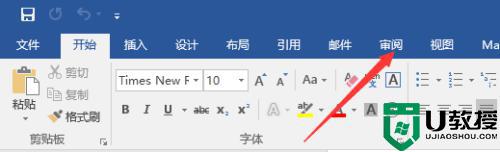
2、在审阅中可以看到【语言】,我们点击它。
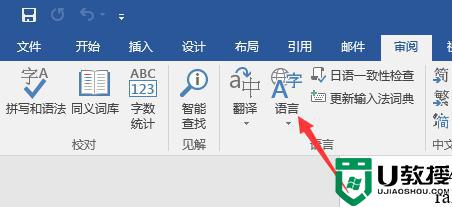
3、然后点击选择设置校对语言,如图所示:
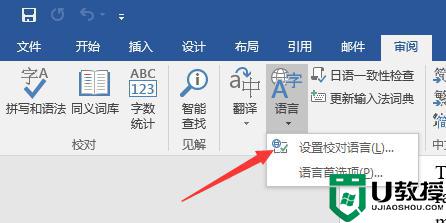
4、在弹出的弹窗中,勾选不检查拼写或语言,并取消勾选自动检测语言,然后点击设置为默认值。
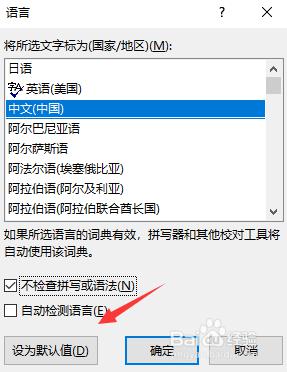
5、在如图所示的弹窗中,点击是。
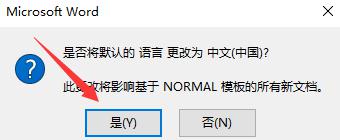
6、可以看到我们的波浪线已经取消啦,瞬间清爽了许多。
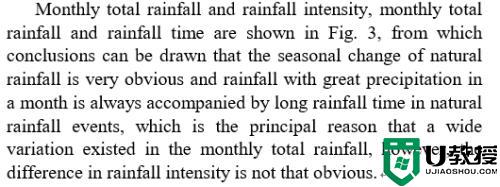
word红色波浪线去掉方法就为大家分享到这里啦,有需要的用户可以按照上面的步骤来操作哦。
word如何去掉文字下的波浪线 word红色波浪线去掉方法相关教程
- 怎么去除word文字波浪线 如何去掉下划波浪线
- word红色波浪线怎么去掉删除 word文档如何消除文字下面的波浪线
- wps红色波浪线怎么去掉 wps红色的波浪线怎么消除
- Word中的波浪线怎么打出来?word波浪线怎么添加?
- 波浪线怎么打 word中怎么打出波浪线
- 如何去掉word页眉的横线 word页眉上有一条线怎么去掉
- word文字怎么去掉灰色的背景,word去掉文字灰色背景的方法
- 2007版word如何去除页眉横线 07版word页眉横线怎么去掉
- 页眉下划线怎么取消掉 word页眉下划线怎么去掉
- 如何删掉页眉的一条线 word页眉上有一条线怎么去掉
- 5.6.3737 官方版
- 5.6.3737 官方版
- Win7安装声卡驱动还是没有声音怎么办 Win7声卡驱动怎么卸载重装
- Win7如何取消非活动时以透明状态显示语言栏 Win7取消透明状态方法
- Windows11怎么下载安装PowerToys Windows11安装PowerToys方法教程
- 如何用腾讯电脑管家进行指定位置杀毒图解

